УРОКИ ПО АНИМАЦИИ В PHOTOSHOP
26-04-2019 10:05
к комментариям - к полной версии
- понравилось!
Это цитата сообщения MANGIANA Оригинальное сообщение
УРОКИ ПО АНИМАЦИИ В PHOTOSHOP
Урок от Бэтт. Анимация "Капельки".
 [показать]
[показать]


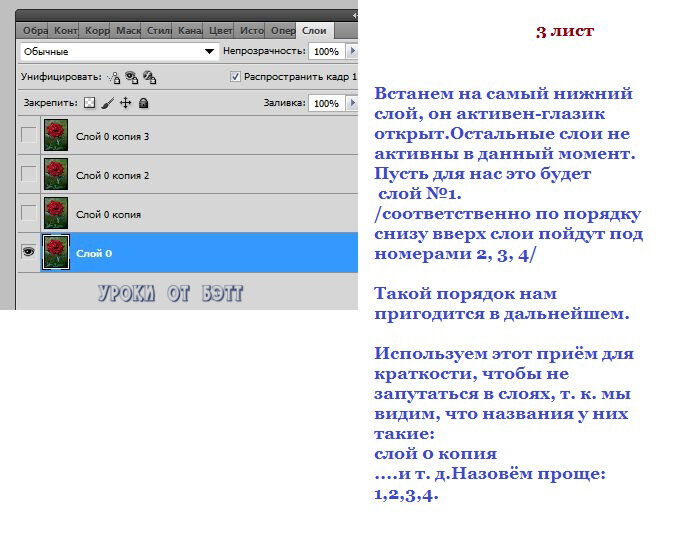






источник: www.liveinternet.ru/users/3354683/post277163878
( bettstudija - my.mail.ru/community/bettstudija/ )
**********************************************
Урок анимации "Цветные блёстки"
Предлагаю любителям фотошоп научиться делать такие блестки:

Поехали:
1. Загружаем картинку в фотошоп:

2. Перетаскиваем замочек со слоя в корзину:

3. Загрузим в палитру узоров такой узор:

а) откроем этот узор в фотошоп, заходим в Редактирование/Определить узор:

б) в открывшемся окне пишем название узора и нажимаем ОК:

в) узор скопировался в палитру узоров:

4. Создадим Новый слой:

5. Зальем новый слой любым цветом и поставим Заливка слоя 22%:


6. К залитому слою применим стиль слоя - fx и выберем Тиснение:

7. В окне Параметры наложения выставляем такие значения:




8. Приступаем к анимации блесток.
а) Открываем панель Анимация, выставляем в первом кадре время задержки - 0,1 сек.

б) Дублируем первый кадр - нажимаем на значок Создание копии выделенного кадра:


в) Стоя на втором кадре, щелкаем дважды мышкой по стилю слоя Тиснение, а затем слегка сдвигаем слой:

г) Дублируем второй кадр, стоя на третьем кадре, щелкаем дважды мышкой по стилю слоя Тиснение, а затем снова слегка сдвигаем слой:

д) Дублируем третий кадр, стоя на четвертом кадре, щелкаем дважды мышкой по стилю слоя Тиснение, а затем снова слегка сдвигаем слой:

Включаем Воспроизведение и смотрим результат:

Для того, чтобы блестки были другого цвета в Стиле слоя Тиснение нужно поставить необходимый оттенок:


Чтобы получить такую анимацию, где блестки в определенных местах, нужно:
 [показать]
[показать]
а) скопировать картинку.
б) копию картинки установить (перетащить мышкой ) над слоем с Тиснением.
в) ластиком стереть те области, где блестки быть не должны.
Удачи вам в вашем творчестве!
Автор урока: babulka
(источник: demiart.ru/forum/index.php?showtopic=166335 (Demiart Forum))
**********************************************
Анимация в ФШ инструментом "Губка"
На примере этого коллажа хочу рассказать о очень корректной анимации на коллаже инструментом "Губка". Этим инструментом можно высвечивать или затемнять любые области на коллаже в зависимости от вашей фантазии даже после сведения всех слоёв.
 [500x500]
[500x500]
1. Встаем на слой с клипартом,фоном или на уже объединённый слой с коллажом. Сделаем, как минимум ещё две копии слоя нажав на ctrl+J. Глазки у них отключаем.
2.На первом кадре анимации проставим время 0,2 сек. Перейдем на основной слой и откроем инструмент "Губка".

В верхней панели есть два режима повысить или снизить насыщенность.Для освещения мы выбираем повысить насыщенность.
Отрегулируем нажим в зависимости, как предпочитаете,чтобы отсвечивало ярче или менее заметно.На данном примере у меня были настройки, как на скрине.
Кисточку тоже можно выбрать на ваше усмотрение. Это зависит, какой формы блики вы хотите использовать на коллаже.
Поводили губкой в нескольких местах.
3.Сделаем копию кадра в анимации и закроем глазик у основного слоя и откроем у копии.
Пощелкаем губкой в других местах.
4. Сделаем копию кадра в анимации и закроем глазик у копии слоя и откроем у копии 2.
Поводим губкой в третьих местах.
Анимация готова!
Еще один пример анимации Губкой.
 [620x483]
[620x483]
Источник: blogs.mail.ru/mail/petrov1992-92/tag/%f3%f0%ee%ea%e8%20%ee%f2%20%2a%c3%cf%2a
****************************************
Анимация в ФШ инструментом "Осветлитель"
На примере этого коллажа покажу, как можно сделать анимацию при помощи инструмента "Осветлитель"
 [620x500]
[620x500]
1.Сделали коллаж.
Подсветку можно сделать и отдельно каждого клипарта, но мы выполним сведение всех слоёв.Так проще ...
2.Сделаем 4 дубликата слоя, нажав на ctrl+J.
Количество дубликатов зависит от того, как вы планируете сделать анимацию.
3.Оставляем открытым глазик у самого нижнего слоя.
Он соответствует первому кадру в анимации, на котором мы поставим время 0,2 сек.
4.Берем инструмент "Осветлитель"и ставим в диапазоне - Подсветка, Экспонир. 18%, если вам надо очень яркое свечение, то это значение увеличиваете.
Подбираете цвет, каким решили сделать подсветку.
Размер кисточки можете отрегулировать по своему вкусу.
Я применила такие настройки:

5.Теперь осветлителем проводим по тому место, откуда мы начнем наше осветление.
Я провела в серединке нижнего цветочка.
6.Делаем копию кадра в анимации и открываем глазик у копии слоя с коллажом.
Все остальные слои отключены.
Теперь осветление сделала на серединке второго цветочка.
7.Делаем копию кадра в анимации и открываем глазик у копии2.Остальные глазки закрыты.
Осветлителем провела по серединке третьего цветочка и более светлым частям первого этажа здания.
8.Делаем копию кадра в анимации и открываем глазик у копии 3.Остальные глазки закрыты.
Осветлителем провела по светлой части второго этажа здания.
9.Делаем копию кадра в анимации и открываем глазик у копии4. Остальные глазки закрыты.
Осветляем более светлые части третьего этажа здания.
Вот и всё! Анимация готова.
Источник: blogs.mail.ru/mail/petrov1992-92/tag/%f3%f0%ee%ea%e8%20%ee%f2%20%2a%c3%cf%2a
****************************************
ПРОСТАЯ АНИМАЦИЯ КИСТЬЮ

На примере этого коллажа расскажу,как сделать очень простую анимацию кистью.
Рисунок у кисти может быть разный. Скоро зима и можно использовать кисть - снежинки.
1.Делаем , как минимум, два дубликата слоя, на который будем накладывать анимацию.
2.Выключаем у дубликатов глазки,оставляем только на основном слое. Это у нас будет первый кадр анимации. Можем сразу поставить время анимации. У меня оно 0,2 сек.
3. Берем кисточку с размытыми краям, щелкаем по стаканчику с кисточками и выходит такая табличка, на которой мы и будем делать настройки, как на скрине

Сделаем несколько точек в разных местах.
4. Делаем копию кадра в анимации и открываем глазик у первой копии. У основного фонового слоя закрываем.
Пощелкаем ещё кисточкой в других местах.
5.Делаем копию кадра в анимации. Открываем глазик у второго дубликата слоя. У остальных глазки закрыты.
Сделали ещё 2-3 щелчка кисточкой в новом месте.
Анимация готова.
Удачи и хорошего настроения! С уважением *ГП*
Источник: blogs.mail.ru/mail/petrov1992-92/tag/%f3%f0%ee%ea%e8%20%ee%f2%20%2a%c3%cf%2a
************************************************
Создание анимационной аватарки в программе Photoshop CS5
Анимационные аватарки всегда привлекают внимание. Многие считают, что очень сложно сделать свою неповторимую аватарку с анимацией. Фотошоп CS5 все сделает за Вас. Стоит только попробовать и у Вас все получится.
Для начала посмотрим как сделать обыкновенную анимационную картинку, а потом из нее сделаем аватарку.
Командой "Файл - Создать" задаем размеры нового документа.
 [500x313]
[500x313]
Для примера будем использовать шаблон с размерами 500х500 пикс. и с разрешением 72 пикс/дюйм.
Выбираем картинку для аватарки и переносим ее на наш шаблон.
 [500x502]
[500x502]
Такой забавный рисунок я нашла в скрап наборах.
Сделаем выделение инструментом "Прямоугольная область" и применим команду "Редактирование - Выполнить обводку".
 [500x500]
[500x500]
Сделаем копию слоя со слоненком, а нижний слой "Фон" удалим.
 [500x354]
[500x354]
Анимацию сделаем из двух кадров.
Первый кадр - слоненок смотрит направо. Второй кадр делаем из первого кадра командой "Редактирование - Трансформирование - Отразить по горизонтали".
Слоненок на вторм кадре будет смотреть налево.
 [500x500]
[500x500]
Включаем панель анимации командой "Окно - Анимация".
Второй кадр добавляем, щелкнув по кнопочке "Создание копии выделенных кадров".
 [500x373]
[500x373]
Принцип анимации заключается в последовательном просмотре отдельно взятого кадра.
Выделяем первый кадр на панели анимации, а на панели слоев второй слой отключаем.
Так мы будем видеть только первый кадр (или первый слой).
 [500x335]
[500x335]
Задаем параметры просмотра: время показа кадра "0,5 сек"и время просмотра анимации "Постоянно".
Выделяем второй кадр и на панели слое отключаем первый слой. Также задаем время показа для второго кадра и время просмотра анимации.
 [500x172]
[500x172]
Включаем просмотр:
 [500x500]
[500x500]
Сохраняем командой "Файл - Сохранить для Web и устройств" обязательно в формате gif.
В формате jpg картинка будет неподвижной.
Анимация готова - можем посылать друзьям и размещать в блоге.
Аватарка от обычной картинки отличается только размером. Уменьшаем размер картинки до 100 пикс. командой "Изображение - Размер изображения" и так же сохраняем командой "Файл - Сохранить для Web и устройств" в формате gif.
Смотрим готовые анимационные аватарки со слоненком, с малышом и с котом.


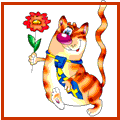
Главное понять принцип создания анимационных картинок. Чем больше кадров - тем интереснее будет анимация.
Сделаем многослойную анимацию. Готовое изображение для будущей анимационной картинки со всеми включенными слоями выглядит следующим образом:
 [450x250]
[450x250]
На палитре слоев видно будущее количество кадров.
 [213x292]
[213x292]
Сделано пять копий слоя с бабочкой. На каждом скопированном слое размеры бабочки были уменьшены и изменено расположение на общем рисунке.
На панели анимации в первом кадре был включен только слой с розой. В каждом следующем кадре был включен слой с розой и только один из слоев с бабочкой. Эффект полета бабочки получился.
 [450x250]
[450x250]
источник: www.adobemaster.ru/index.html

вверх^
к полной версии
понравилось!
в evernote
Это цитата сообщения MANGIANA Оригинальное сообщение
УРОКИ ПО АНИМАЦИИ В PHOTOSHOP
 [показать]
[показать] 

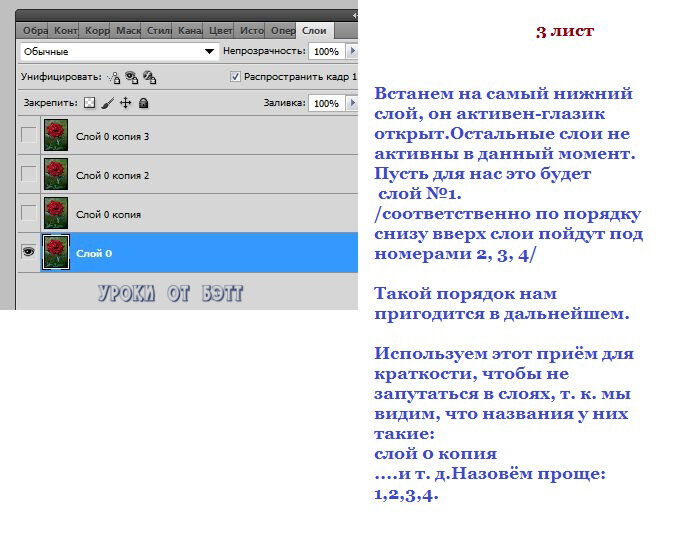






источник: www.liveinternet.ru/users/3354683/post277163878
( bettstudija - my.mail.ru/community/bettstudija/ )
**********************************************
Урок анимации "Цветные блёстки"
Предлагаю любителям фотошоп научиться делать такие блестки:

Поехали:
1. Загружаем картинку в фотошоп:

2. Перетаскиваем замочек со слоя в корзину:

3. Загрузим в палитру узоров такой узор:

а) откроем этот узор в фотошоп, заходим в Редактирование/Определить узор:

б) в открывшемся окне пишем название узора и нажимаем ОК:

в) узор скопировался в палитру узоров:

4. Создадим Новый слой:

5. Зальем новый слой любым цветом и поставим Заливка слоя 22%:


6. К залитому слою применим стиль слоя - fx и выберем Тиснение:

7. В окне Параметры наложения выставляем такие значения:




8. Приступаем к анимации блесток.
а) Открываем панель Анимация, выставляем в первом кадре время задержки - 0,1 сек.

б) Дублируем первый кадр - нажимаем на значок Создание копии выделенного кадра:


в) Стоя на втором кадре, щелкаем дважды мышкой по стилю слоя Тиснение, а затем слегка сдвигаем слой:

г) Дублируем второй кадр, стоя на третьем кадре, щелкаем дважды мышкой по стилю слоя Тиснение, а затем снова слегка сдвигаем слой:

д) Дублируем третий кадр, стоя на четвертом кадре, щелкаем дважды мышкой по стилю слоя Тиснение, а затем снова слегка сдвигаем слой:

Включаем Воспроизведение и смотрим результат:

Для того, чтобы блестки были другого цвета в Стиле слоя Тиснение нужно поставить необходимый оттенок:


Чтобы получить такую анимацию, где блестки в определенных местах, нужно:
 [показать]
[показать]а) скопировать картинку.
б) копию картинки установить (перетащить мышкой ) над слоем с Тиснением.
в) ластиком стереть те области, где блестки быть не должны.
Удачи вам в вашем творчестве!
Автор урока: babulka
(источник: demiart.ru/forum/index.php?showtopic=166335 (Demiart Forum))
**********************************************
Анимация в ФШ инструментом "Губка"
На примере этого коллажа хочу рассказать о очень корректной анимации на коллаже инструментом "Губка". Этим инструментом можно высвечивать или затемнять любые области на коллаже в зависимости от вашей фантазии даже после сведения всех слоёв.
 [500x500]
[500x500]1. Встаем на слой с клипартом,фоном или на уже объединённый слой с коллажом. Сделаем, как минимум ещё две копии слоя нажав на ctrl+J. Глазки у них отключаем.
2.На первом кадре анимации проставим время 0,2 сек. Перейдем на основной слой и откроем инструмент "Губка".

В верхней панели есть два режима повысить или снизить насыщенность.Для освещения мы выбираем повысить насыщенность.
Отрегулируем нажим в зависимости, как предпочитаете,чтобы отсвечивало ярче или менее заметно.На данном примере у меня были настройки, как на скрине.
Кисточку тоже можно выбрать на ваше усмотрение. Это зависит, какой формы блики вы хотите использовать на коллаже.
Поводили губкой в нескольких местах.
3.Сделаем копию кадра в анимации и закроем глазик у основного слоя и откроем у копии.
Пощелкаем губкой в других местах.
4. Сделаем копию кадра в анимации и закроем глазик у копии слоя и откроем у копии 2.
Поводим губкой в третьих местах.
Анимация готова!
Еще один пример анимации Губкой.
 [620x483]
[620x483]Источник: blogs.mail.ru/mail/petrov1992-92/tag/%f3%f0%ee%ea%e8%20%ee%f2%20%2a%c3%cf%2a
****************************************
Анимация в ФШ инструментом "Осветлитель"
На примере этого коллажа покажу, как можно сделать анимацию при помощи инструмента "Осветлитель"
 [620x500]
[620x500]1.Сделали коллаж.
Подсветку можно сделать и отдельно каждого клипарта, но мы выполним сведение всех слоёв.Так проще ...
2.Сделаем 4 дубликата слоя, нажав на ctrl+J.
Количество дубликатов зависит от того, как вы планируете сделать анимацию.
3.Оставляем открытым глазик у самого нижнего слоя.
Он соответствует первому кадру в анимации, на котором мы поставим время 0,2 сек.
4.Берем инструмент "Осветлитель"и ставим в диапазоне - Подсветка, Экспонир. 18%, если вам надо очень яркое свечение, то это значение увеличиваете.
Подбираете цвет, каким решили сделать подсветку.
Размер кисточки можете отрегулировать по своему вкусу.
Я применила такие настройки:

5.Теперь осветлителем проводим по тому место, откуда мы начнем наше осветление.
Я провела в серединке нижнего цветочка.
6.Делаем копию кадра в анимации и открываем глазик у копии слоя с коллажом.
Все остальные слои отключены.
Теперь осветление сделала на серединке второго цветочка.
7.Делаем копию кадра в анимации и открываем глазик у копии2.Остальные глазки закрыты.
Осветлителем провела по серединке третьего цветочка и более светлым частям первого этажа здания.
8.Делаем копию кадра в анимации и открываем глазик у копии 3.Остальные глазки закрыты.
Осветлителем провела по светлой части второго этажа здания.
9.Делаем копию кадра в анимации и открываем глазик у копии4. Остальные глазки закрыты.
Осветляем более светлые части третьего этажа здания.
Вот и всё! Анимация готова.
Источник: blogs.mail.ru/mail/petrov1992-92/tag/%f3%f0%ee%ea%e8%20%ee%f2%20%2a%c3%cf%2a
****************************************
ПРОСТАЯ АНИМАЦИЯ КИСТЬЮ

На примере этого коллажа расскажу,как сделать очень простую анимацию кистью.
Рисунок у кисти может быть разный. Скоро зима и можно использовать кисть - снежинки.
1.Делаем , как минимум, два дубликата слоя, на который будем накладывать анимацию.
2.Выключаем у дубликатов глазки,оставляем только на основном слое. Это у нас будет первый кадр анимации. Можем сразу поставить время анимации. У меня оно 0,2 сек.
3. Берем кисточку с размытыми краям, щелкаем по стаканчику с кисточками и выходит такая табличка, на которой мы и будем делать настройки, как на скрине

Сделаем несколько точек в разных местах.
4. Делаем копию кадра в анимации и открываем глазик у первой копии. У основного фонового слоя закрываем.
Пощелкаем ещё кисточкой в других местах.
5.Делаем копию кадра в анимации. Открываем глазик у второго дубликата слоя. У остальных глазки закрыты.
Сделали ещё 2-3 щелчка кисточкой в новом месте.
Анимация готова.
Удачи и хорошего настроения! С уважением *ГП*
Источник: blogs.mail.ru/mail/petrov1992-92/tag/%f3%f0%ee%ea%e8%20%ee%f2%20%2a%c3%cf%2a
************************************************
Создание анимационной аватарки в программе Photoshop CS5
Анимационные аватарки всегда привлекают внимание. Многие считают, что очень сложно сделать свою неповторимую аватарку с анимацией. Фотошоп CS5 все сделает за Вас. Стоит только попробовать и у Вас все получится.
Для начала посмотрим как сделать обыкновенную анимационную картинку, а потом из нее сделаем аватарку.
Командой "Файл - Создать" задаем размеры нового документа.
 [500x313]
[500x313]Для примера будем использовать шаблон с размерами 500х500 пикс. и с разрешением 72 пикс/дюйм.
Выбираем картинку для аватарки и переносим ее на наш шаблон.
 [500x502]
[500x502]Такой забавный рисунок я нашла в скрап наборах.
Сделаем выделение инструментом "Прямоугольная область" и применим команду "Редактирование - Выполнить обводку".
 [500x500]
[500x500]Сделаем копию слоя со слоненком, а нижний слой "Фон" удалим.
 [500x354]
[500x354]Анимацию сделаем из двух кадров.
Первый кадр - слоненок смотрит направо. Второй кадр делаем из первого кадра командой "Редактирование - Трансформирование - Отразить по горизонтали".
Слоненок на вторм кадре будет смотреть налево.
 [500x500]
[500x500]Включаем панель анимации командой "Окно - Анимация".
Второй кадр добавляем, щелкнув по кнопочке "Создание копии выделенных кадров".
 [500x373]
[500x373]Принцип анимации заключается в последовательном просмотре отдельно взятого кадра.
Выделяем первый кадр на панели анимации, а на панели слоев второй слой отключаем.
Так мы будем видеть только первый кадр (или первый слой).
 [500x335]
[500x335]Задаем параметры просмотра: время показа кадра "0,5 сек"и время просмотра анимации "Постоянно".
Выделяем второй кадр и на панели слое отключаем первый слой. Также задаем время показа для второго кадра и время просмотра анимации.
 [500x172]
[500x172]Включаем просмотр:
 [500x500]
[500x500]Сохраняем командой "Файл - Сохранить для Web и устройств" обязательно в формате gif.
В формате jpg картинка будет неподвижной.
Анимация готова - можем посылать друзьям и размещать в блоге.
Аватарка от обычной картинки отличается только размером. Уменьшаем размер картинки до 100 пикс. командой "Изображение - Размер изображения" и так же сохраняем командой "Файл - Сохранить для Web и устройств" в формате gif.
Смотрим готовые анимационные аватарки со слоненком, с малышом и с котом.


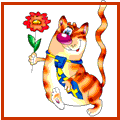
Главное понять принцип создания анимационных картинок. Чем больше кадров - тем интереснее будет анимация.
Сделаем многослойную анимацию. Готовое изображение для будущей анимационной картинки со всеми включенными слоями выглядит следующим образом:
 [450x250]
[450x250]На палитре слоев видно будущее количество кадров.
 [213x292]
[213x292]Сделано пять копий слоя с бабочкой. На каждом скопированном слое размеры бабочки были уменьшены и изменено расположение на общем рисунке.
На панели анимации в первом кадре был включен только слой с розой. В каждом следующем кадре был включен слой с розой и только один из слоев с бабочкой. Эффект полета бабочки получился.
 [450x250]
[450x250]источник: www.adobemaster.ru/index.html

Серия сообщений "Уроки Photoshop":
Часть 1 - КАК СДЕЛАТЬ СВОЮ НАДПИСЬ НА ИЗОБРАЖЕНИИ В ОНЛАЙН-ФОТОШОП
Часть 2 - Работа со слоями в фотошоп (урок для начинающих)
...
Часть 15 - СОЗДАНИЕ КЛИПАРТА (вырезание объектов)
Часть 16 - Создание рамочек. Уроки Фотошоп и GIMP.
Часть 17 - УРОКИ ПО АНИМАЦИИ В PHOTOSHOP
Часть 18 - МОРГАНИЕ С ПОМОЩЬЮ "ПЛАСТИКИ" В PHOTOSHOP И GIMP
Часть 19 - Урок по ФШ CS5 - Делаем рамку.
...
Часть 44 - Цветокоррекция фотогорафий
Часть 45 - Как вырезать картинку из одного файла с множеством других картинок
Часть 46 - Размываем края фото в Фотошопе
Серия сообщений "Adobe Photoshop":
Часть 1 - КАК СДЕЛАТЬ СВОЮ НАДПИСЬ НА ИЗОБРАЖЕНИИ В ОНЛАЙН-ФОТОШОП
Часть 2 - Работа со слоями в фотошоп (урок для начинающих)
...
Часть 15 - СОЗДАНИЕ КЛИПАРТА (вырезание объектов)
Часть 16 - Создание рамочек. Уроки Фотошоп и GIMP.
Часть 17 - УРОКИ ПО АНИМАЦИИ В PHOTOSHOP
Часть 18 - МОРГАНИЕ С ПОМОЩЬЮ "ПЛАСТИКИ" В PHOTOSHOP И GIMP
Часть 19 - Урок по ФШ CS5 - Делаем рамку.
...
Часть 46 - Цветокоррекция фотогорафий
Часть 47 - Как вырезать картинку из одного файла с множеством других картинок
Часть 48 - Размываем края фото в Фотошопе
Серия сообщений "Фотоэффекты":
Часть 1 - Создание анимации из ваших фоток
Часть 2 - СОЗДАНИЕ АВАТАРОВ (ссылки на сайты и генераторы)
...
Часть 11 - ОНЛАЙН СЕРВИСЫ ПО ПРЕОБРАЗОВАНИЮ ВАШЕГО ФОТО (ссылки)
Часть 12 - Создание зеркального отражения любого изображения
Часть 13 - УРОКИ ПО АНИМАЦИИ В PHOTOSHOP
Часть 14 - МОРГАНИЕ С ПОМОЩЬЮ "ПЛАСТИКИ" В PHOTOSHOP И GIMP
Часть 15 - КАК В ФОТОШОПЕ СДЕЛАТЬ СНЕГ
...
Часть 25 - ОНЛАЙН ФОТОРЕДАКТОРЫ ДЛЯ РАБОТЫ С ВАШИМИ ФОТОГРАФИЯМИ
Часть 26 - ГЕНЕРАТОР ПО СОЗДАНИЮ АНИМАЦИИ // Объединяем png и gif /
Часть 27 - Фотомастерская BeFunky // онлайн фоторедактор с фотоэффектами /
Серия сообщений "Создание анимации":
Часть 1 - Создание анимации из ваших фоток
Часть 2 - СОЗДАНИЕ АНИМАЦИИ
...
Часть 8 - Французский фоторедактор
Часть 9 - Online Image Editor (онлайн-фоторедактор)
Часть 10 - УРОКИ ПО АНИМАЦИИ В PHOTOSHOP
Часть 11 - МОРГАНИЕ С ПОМОЩЬЮ "ПЛАСТИКИ" В PHOTOSHOP И GIMP
Часть 12 - КАК В ФОТОШОПЕ СДЕЛАТЬ СНЕГ
...
Часть 23 - Аниматоры Рhotofunia.com и Glitterfy.com
Часть 24 - ГЕНЕРАТОР ПО СОЗДАНИЮ АНИМАЦИИ // Объединяем png и gif /
Часть 25 - ВеСёЛыЕ БуКоВкИ!
Серия сообщений "Аватары":
Часть 1 - ОНЛАЙН СЕРВИСЫ ПО ПРЕОБРАЗОВАНИЮ ВАШЕГО ФОТО (ссылки)
Часть 2 - УРОКИ ПО АНИМАЦИИ В PHOTOSHOP
Часть 3 - ФОТОРАМКИ, ФОТОКОЛЛАЖИ, ФОТОЭФФЕКТЫ, ФОТОМОНТАЖ И ПР.
Часть 4 - ВЫБОР АВАТАРА И ЕГО ЗНАЧЕНИЕ
Часть 5 - ПОЛЕЗНАЯ ИНФОРМАЦИЯ ПО ЖЖ
Часть 6 - Как сделать, чтобы в комментариях была всегда одна и та же аватарка…
Часть 7 - Gravatar // создание gravatar + его регистрация /
Вы сейчас не можете прокомментировать это сообщение.
Дневник УРОКИ ПО АНИМАЦИИ В PHOTOSHOP | иришка_3555 - Дневник иришка_3555 |
Лента друзей иришка_3555
/ Полная версия
Добавить в друзья
Страницы:
раньше»